PIXUS MP950の取扱説明書・マニュアル [全133ページ 10.74MB]
mp950-ug1-ja-v2.pdf
http://cweb.canon.jp/.../mp950-ug1-ja-v2.pdf - 10.74MB
- キャッシュ
47856view
133page / 10.74MB
47メモリ カ ドから印刷してみよう 7手書きナビシートにマークを付け、合成したい文字やイラストを描き込む手順 と手順 では、濃い鉛筆などでマークを塗りつぶして用紙やレイアウトの設定をします。●各項目で、もれがないように必ずマークを塗りつぶしてください。●塗りつぶしたマークが薄いと読み込まれないことがあります。●シール紙に対応したレイアウトは以下の通りです。・ピクサスプチシール PS-101:16 面・フォトシールセット PSHRS:2 面、4 面、9 面、16 面●シール紙以外はフチなしで印刷されます。●写真の周囲と手書きエリアの枠近辺に描き込んだ文字やイラストは、フチなし印刷のため欠けます。はがき/ L 判に印刷するときは、文字やイラストを手書きエリアの枠にある矢印の内側に描き込むことをお勧めします。●背景になる写真と同じような色のイラスト/文字や、手書き文字を合成すると文字が読みにくくなります。この場合は手書きナビシートの「レイアウトの設定」で白フチ付を選択してください。●手書きエリアに印刷されたイラスト/文字に重ねて蛍光ペンや水性ペン等で文字やイラストを描くと、かすれてしまうことがあります。このまま、読み込むときれいに印刷されません。良い例 悪い例 線のみ うすい チェックマーク 選択した写真とフレームが印刷されます。写真と手書きエリアの合成される位置は、枠の目盛り線を目安にしてください。イラスト/文字選択画面で選択した文字やイラストが印刷されます。合成したい手書きの文字やイラストをここに描き込みます。●きれいに読み込むためにかすれないようにはっきりと描いてください。●描き込んだ太さや色がそのまま合成できます。ただしうすい色はうまくいかない場合もあります。 3用紙のサイズや種類を選びます。 1写真と手書きエリアの合成方法を選びます。は写真の配置、 は手書きエリアの配置を示しています。●シール紙は用紙半面レイアウトと組み合わせて設定することはできません。●手書き文字の合成パターン は背景となる写真上ではっきり見えるように、次の 3 種類から選んでください。文字のみ、白フチ付、白フチ付で閉じた中を白ヌキ 2手書きの文字やイラストは、枠にある矢印の内側に描き込むことをお勧めします。
参考になったと評価
 37人が参考になったと評価しています。
37人が参考になったと評価しています。
その他の取扱説明書

4324 view

933 view
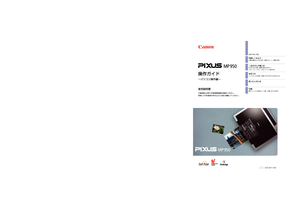
1267 view








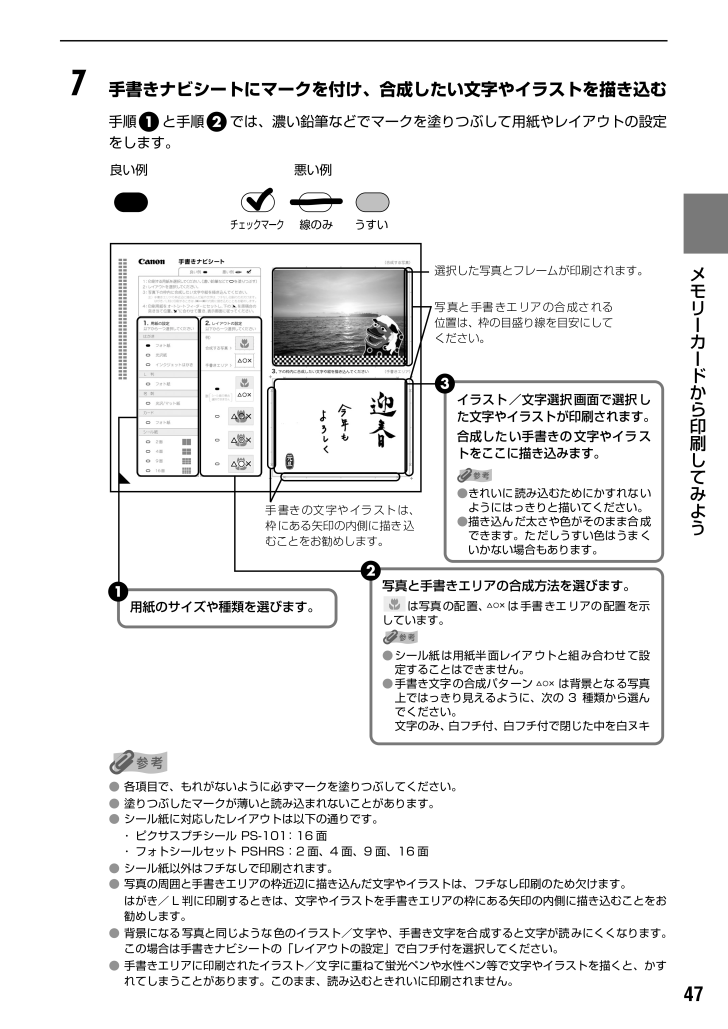
 37人が参考になったと評価しています。
37人が参考になったと評価しています。



